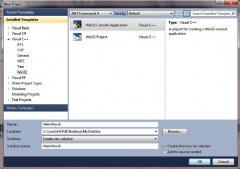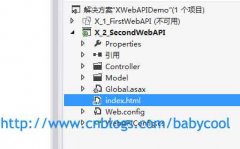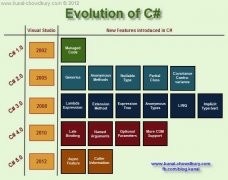Windows 2003 AD升级至Windows 2012 AD之DHCP服务器迁移
标签:
Windows 2003AD升级至Windows 2012AD之DHCP服务器迁移DHCP服务器迁移原因:
Windows Server 2003 将于2015年07月14日生命周期终止,微软将不再提供服务,基于此原因许多企业的域架构都将要升级到Windows Server 200 R2或者Windows Server 2012 R2(此升级我们在前面的博文中已为大家介绍),但是不知道大家是否想到一旦我们的域架构升级那么我们域架构所在服务器上所运行的服务都要随之进行一个升级或者迁移。今天我们就基于域架构的升级为大家讲述一下如何对我们的DHCP服务器进行迁移
实验环境:
Windows Server 2003域控制器上同时也是DHCP服务器。域控制器的操作系统升级后,域控制器提供的DHCP服务器也需要把数据迁移到新的域控制器上。DHCP服务器的迁移思路是把旧DHCP服务器的配置导入到新的DHCP服务器中。需要注意的是,如果是中文版,Windows Server 2003的DHCP服务器和Windows Server 2008 R2的DHCP服务器中某些类别的定义存在差异,需要进行修改。具体实验步骤准备如下:
在Windows Server 2003上打开我们的DHCP服务:
点击开始---管理工具----DHCP:
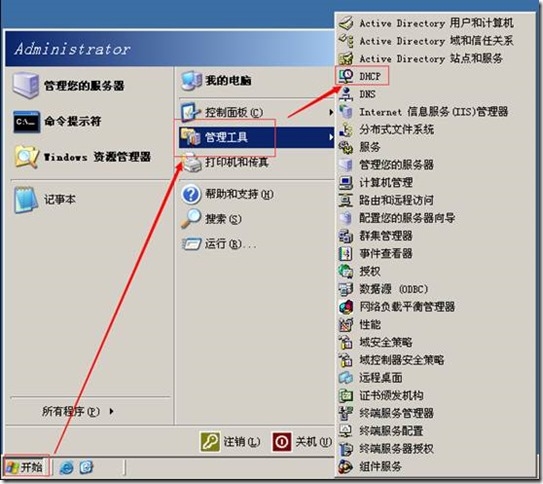
打开以后我们可以看到我们当前的DHCP服务器为客户端分配的IP地址池:

可以看到我们当前已经有了192.168.1.10----192.168.1.100的一个地址池。
备份DHCP服务器内的数据:
在升级之前我们应该先对DHCP服务器内的数据进行备份,以防止在升级升级过程中一旦出现问题可以回退,具体备份步骤如下:
鼠标右键win03.share.com:
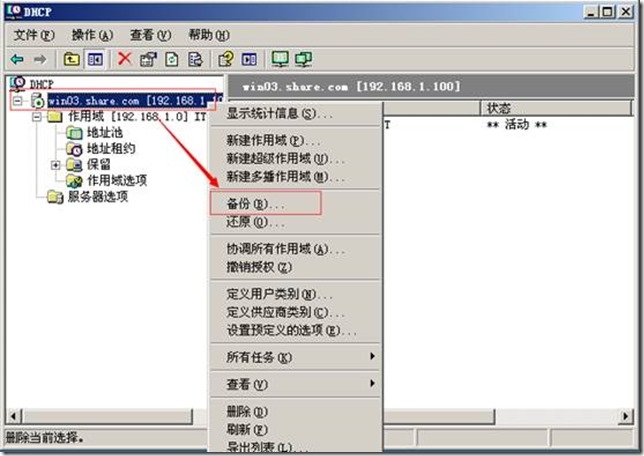
点击备份:

这里需要指定一个备份路径,在此我直接将其存放在C盘根目录下的DHCPBACK文件夹里面,点击确定:
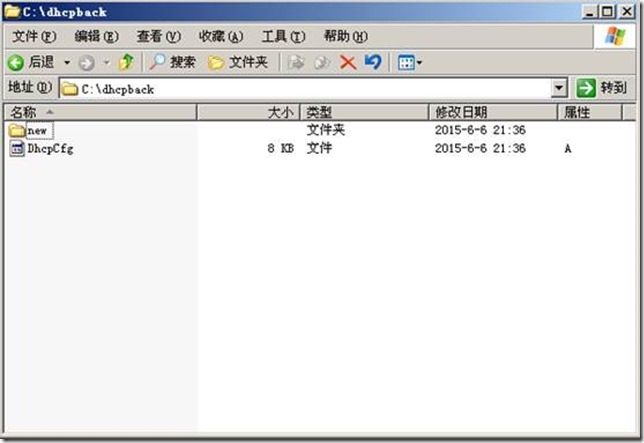
OK、可以看到DHCP服务器内的数据以及备份成功。
导出原DHCP服务器的配置信息:
在原DHCP服务器上运行 netsh dhcp server dump > c:\win2003dump.txt 来将我们原DHCP服务器的配置信息导出:
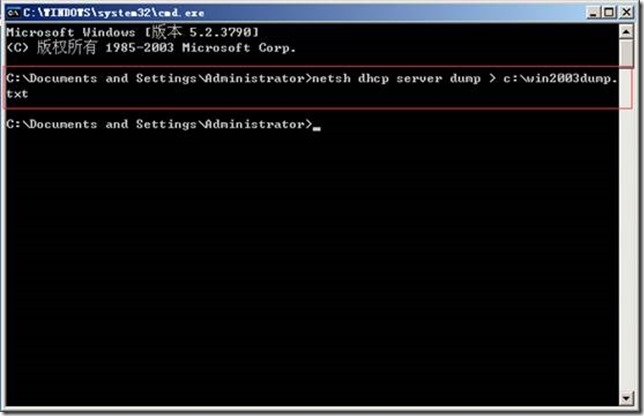
在新域控制器上安装DHCP服务:
打开新域控制器的服务器管理器:
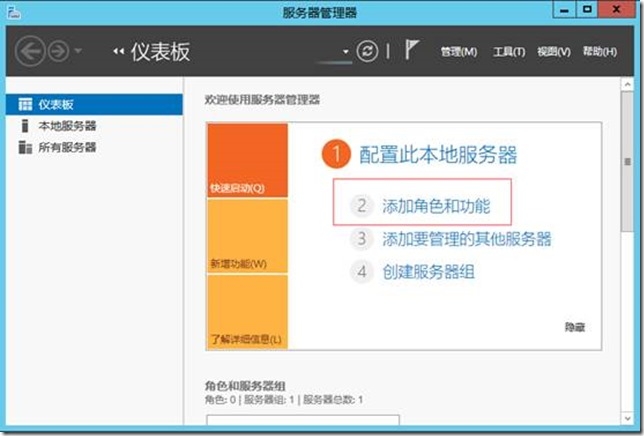
点击添加角色或功能:
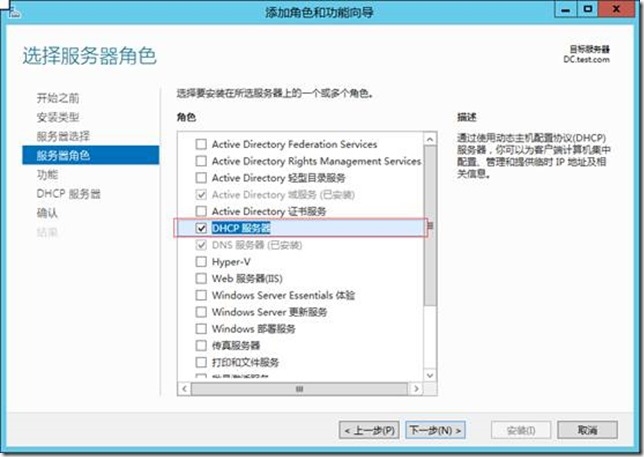
在此勾选DHCP服务器后点击下一步:
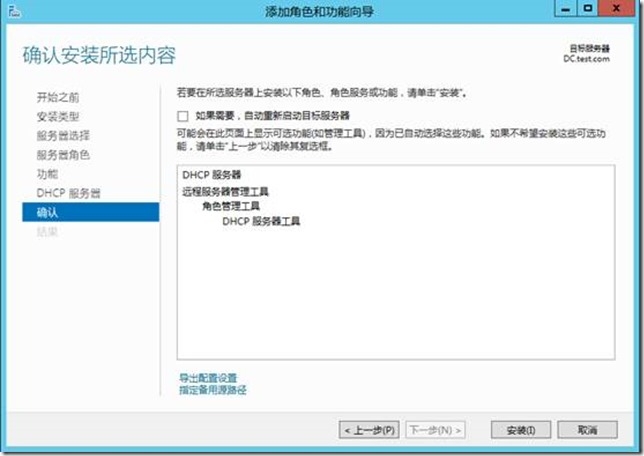
确认无误,,点击安装:
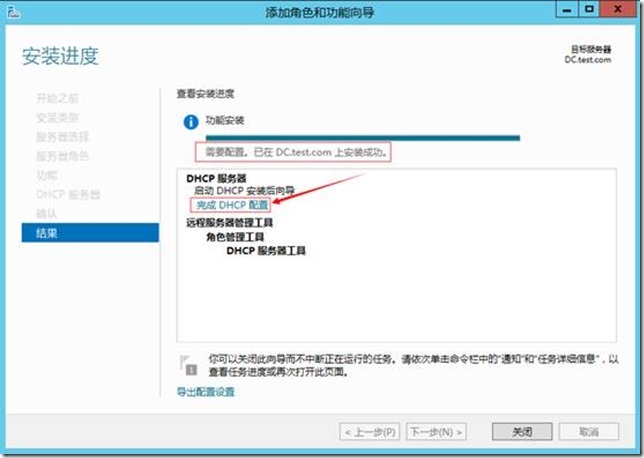
安装完成,系统提示需要啊配置,我们点击其下方的“完成DHCP”配置:
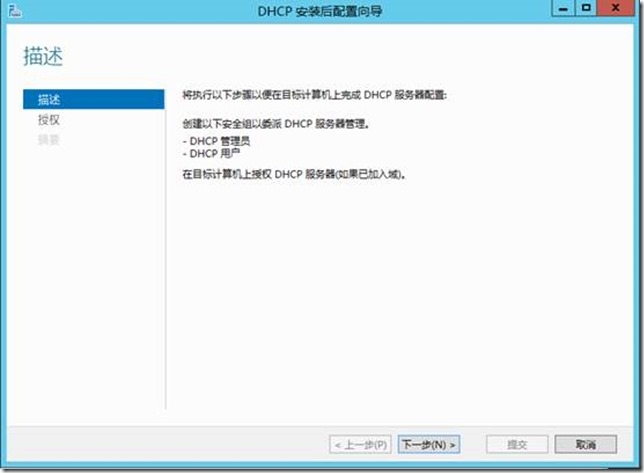
可以看到系统弹出了DHCP安装后配置向导,点击下一步:
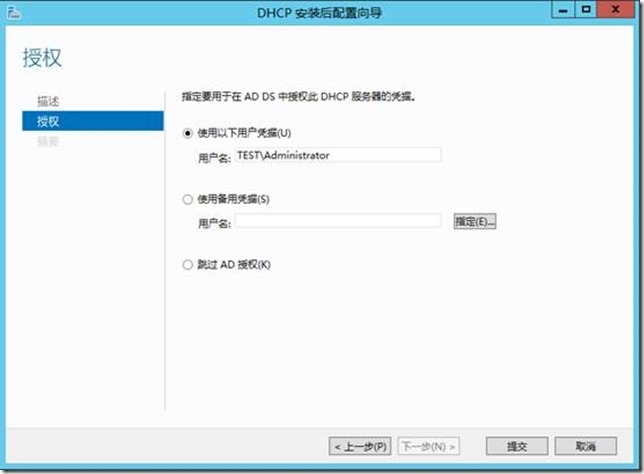
点击提交:
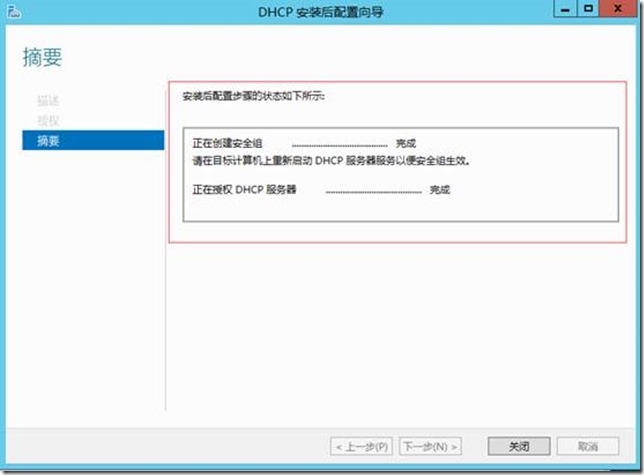
配置完成,点击关闭。
导出新DHCP服务器的配置信息:
在新DHCP服务器上运行netsh dhcp server dump > c:\win2008R2dump.txt 来导出新DHCP服务器的配置信息,如下图所示:

修改DHCP服务器的配置信息:
温馨提示: 本文由Jm博客推荐,转载请保留链接: https://www.jmwww.net/file/71165.html